Jak zabezpieczyć hasłem folderu na MacOS używając „Disk Utility”
Mac Os / / December 25, 2019
Szyfrowanie folderów w MacOS bezpośrednio, niestety, nie mogę. Jednakże, można umieścić je w bezpiecznym pojemniku.
Aby to zrobić, istnieją specjalne aplikacje, takie same Encrypto. Ale używa własnego formatu plików zaszyfrowanych, dlatego nie można otworzyć folder na komputerze Mac, w którym program nie jest zainstalowany.
Jest więc o wiele łatwiej użyć standardowego MacOS Tool -. «Disk Utility” Oto jak to zrobić.
Otworzyć "Disk Utility" przez Launchpad. Albo go znaleźć w folderze / Programy / Narzędzia / Disk Utility.app.

Na pasku menu kliknij menu „Plik» → «nowy obraz» → «obraz z folderu.” W wyskakującym oknie wybierz folder, który chcesz zabezpieczyć hasłem.
„Disk Utility” poprosi, aby zapisać folder. Wprowadź nazwę dla nowego wizerunku ostatni i określić, gdzie się go uratować. A następnie na liście rozwijanej „Szyfrowanie”, wybrać jak najlepiej je wdrożyć.
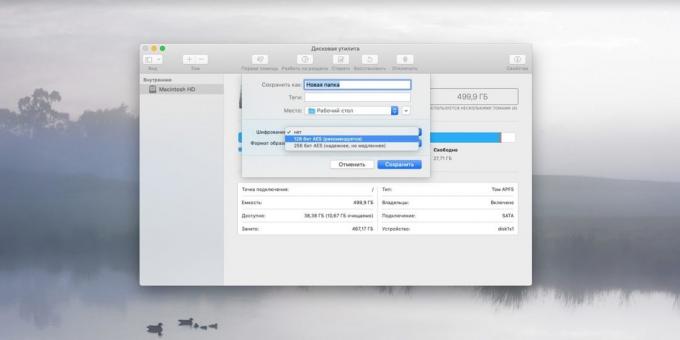
Aplikacja oferuje dwie opcje: „128-bitowe szyfrowanie AES» i «szyfrowanie 256-bit AES». Druga opcja jest bardziej bezpieczny, ale wymaga więcej czasu. Pierwsza opcja jest szybsza. Wybierać według własnego uznania.

Wymyślić i wprowadzić hasło, które chcesz zabezpieczyć folder, a następnie powtórzyć je. Szansa, aby odszyfrować dane bez hasła, nie ma, więc pamiętam to dobrze.
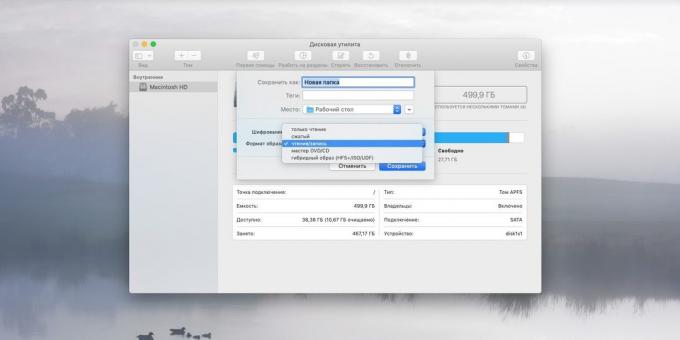
Z listy rozwijanej „format obrazu” wybierz „read / write”, aby móc dodać pliki do zaszyfrowanego folderu i usunąć je stamtąd. W przeciwnym razie, będzie można przeglądać zawartość tylko.
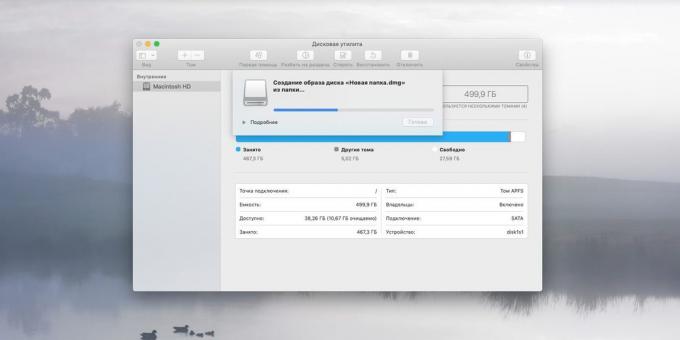
Kliknij „Save” i czekać na zaszyfrowany obraz jest tworzony w formacie DMG. Następnie folder źródłowy zostanie usunięty.
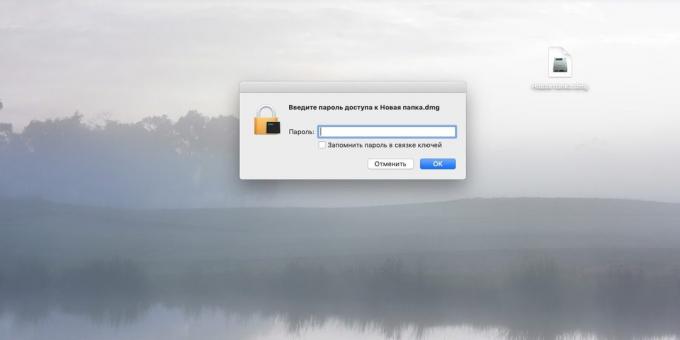
Kiedy trzeba dostępu do danych w zaszyfrowanym obrazie, kliknij go dwukrotnie i wpisz swoje hasło. Prawidłowo podłączony jako oddzielny dysk. Będzie to możliwe, aby dodać inne pliki lub usunąć je stamtąd.
Po zakończeniu pracy z zaszyfrowanych danych, wyłącz napęd na pulpicie, jak to zrobić z dowolnego zewnętrznego wsparcia.

